4 Möglichkeiten, dauerhaft gelöschte Fotos vom iPhone wiederherzustellen
Ich mache mehr Fotos mit meinem Handy, als ich telefoniere. Wahrscheinlich geht es Ihnen genauso. iPhones enthalten unglaubliche Kameras und erstellen praktische Fotoalben.
Aber diese Bequemlichkeit kann zu Problemen führen. Es ist zu einfach, versehentlich auf das Papierkorbsymbol zu tippen oder das falsche Foto zu löschen. Fotos enthalten wertvolle Erinnerungen, und deren Verlust kann ärgerlich sein. Viele von uns sind bereit, Geld zu zahlen, um unsere wertvollsten Fotos zurückzubekommen.
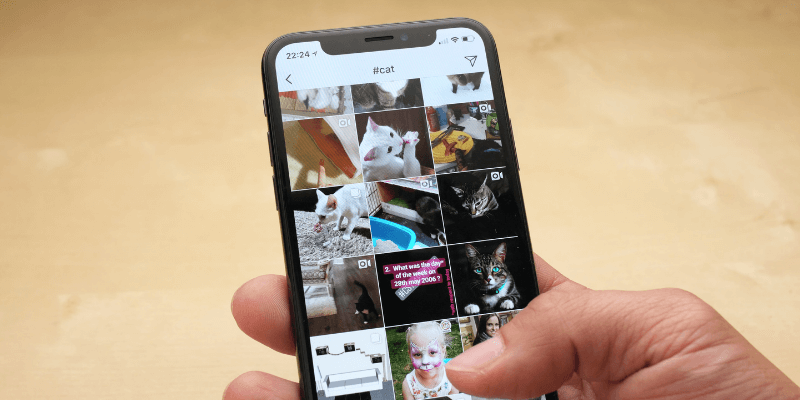
Glücklicherweise ist die Lösung einfach, wenn Sie Ihren Fehler innerhalb eines Monats oder so erkennen, und wir zeigen Ihnen, wie es geht. Danach gibt es keine Garantie mehr – aber eine Datenwiederherstellungssoftware bietet eine gute Chance, Ihre Fotos, Videos und mehr zu retten.
Hier ist was zu tun.
Inhaltsverzeichnis
Überprüfen Sie zunächst, ob die Fotos dauerhaft gelöscht wurden
Vielleicht haben Sie Glück – oder sind einfach nur gut vorbereitet – und haben eine einfache Möglichkeit, Ihre Fotos zurückzubekommen. Dies gilt insbesondere, wenn Sie Ihr Telefon kürzlich oder regelmäßig gesichert haben.
Kürzlich gelöschte Fotos
Wenn Sie Ihre Fotos löschen, speichert die Fotos-App Ihres iPhones sie bis zu vierzig Tage lang. . . nur für den Fall. Sie finden sie unten auf Ihrer Albenseite.
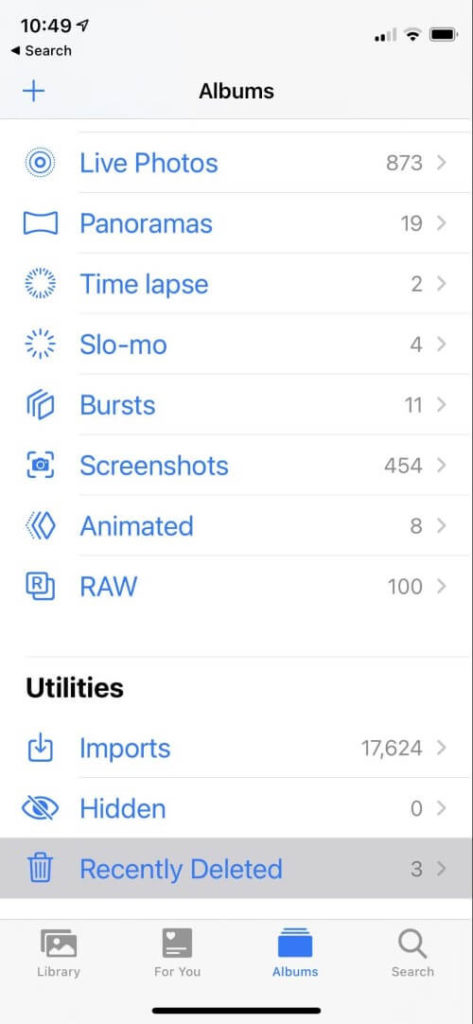
Sehen Sie sich das Foto an, das Sie wiederherstellen möchten, und klicken Sie darauf Erholen. Hier ist ein Beispiel von meinem eigenen Telefon: eine verschwommene Ansicht meiner Finger, die ich eigentlich nicht zurückhaben möchte.

iCloud- und iTunes-Backups
Wenn Ihr iPhone regelmäßig gesichert wird, haben Sie möglicherweise immer noch eine Kopie dieses Fotos. Es kann passieren, wenn jede Nacht ein automatisches Backup in iCloud erstellt wird oder wenn Sie Ihr Gerät an den USB-Anschluss Ihres Computers anschließen.
Leider wird durch die Wiederherstellung dieser Sicherung normalerweise alles auf Ihrem Telefon überschrieben. Sie verlieren alle neuen Fotos, die Sie seit der Sicherung aufgenommen haben, sowie andere Dokumente und Nachrichten. Sie brauchen einen besseren Weg.
Das bedeutet, dass Sie eine der Datenwiederherstellungs-Apps verwenden, die wir im nächsten Abschnitt behandeln. Wir erklären den Vorgang ausführlich in unserem Artikel So stellen Sie gelöschte Fotos aus iCloud wieder her.
Andere Sicherungen
Unzählige Webdienste bieten an, die Fotos Ihres iPhones automatisch zu sichern. Wenn Sie eines davon verwenden, finden Sie dort möglicherweise eine Kopie Ihres gelöschten Fotos. Dazu gehören Dropbox, Google Fotos, Flickr, Snapfish, Prime Photos von Amazon und Microsoft OneDrive.
Holen Sie sich Ihre Fotos mit der Datenwiederherstellungssoftware zurück
Datenwiederherstellungssoftware kann verlorene Daten von Ihrem iPhone scannen und retten, einschließlich Fotos, Videos, Kontakte, Notizen, Musik und Nachrichten. Es gibt keine Garantie, dass Sie erfolgreich sein werden. Bei fortgesetzter Nutzung werden die gelöschten Fotos schließlich durch neue überschrieben.
Ich habe darin zehn verschiedene Wiederherstellungs-Apps getestet Beste iPhone Datenrettungssoftware zusammenfassen. Nur vier von ihnen konnten ein von mir gelöschtes Foto wiederherstellen. Diese Apps waren Aiseesoft FoneLab, TenorShare UltData, Wondershare Dr.Fone und Cleverfiles Disk Drill.
Sie kosten zwischen 50 und 90 Dollar. Einige sind Abonnementdienste, während andere direkt erworben werden können. Wenn Sie Wert auf Ihre Fotos legen, ist das Geld gut angelegt. Glücklicherweise können Sie die kostenlose Testversion jeder dieser Anwendungen ausführen und sehen, ob sie Ihre verlorenen Fotos finden können, bevor Sie bezahlen.
Beachten Sie, dass diese Anwendungen auf Ihrem Mac oder PC ausgeführt werden, nicht auf Ihrem iPhone. Sie müssen Ihr Telefon mit einem USB-zu-Lightning-Ladekabel an Ihren Computer anschließen, um die Magie zu verwirklichen.
Hier sind die Schritte, die Sie mit jeder dieser Apps befolgen müssen, um Ihre gelöschten Fotos zu retten.
1. Aiseesoft FoneLab (Windows, Mac)
Aiseesoft FoneLab ist eine ausgezeichnete Wahl für die meisten Benutzer. Es ist relativ schnell und hat ein gelöschtes Foto erfolgreich wiederhergestellt, als ich es getestet habe. Die Mac-Version kostet 53.97 $; Windows-Benutzer zahlen 47.97 $. Wie bei der meisten Wiederherstellungssoftware können Sie die App zuerst ausprobieren und sehen, ob sie Ihre verlorenen Fotos finden kann, bevor Sie bezahlen.
So verwenden Sie es:
Starten Sie zuerst FoneLab auf Ihrem Mac oder PC und wählen Sie iPhone Data Recovery.

Schließen Sie dann Ihr Telefon mit Ihrem USB-Ladekabel an und klicken Sie Scan starten.
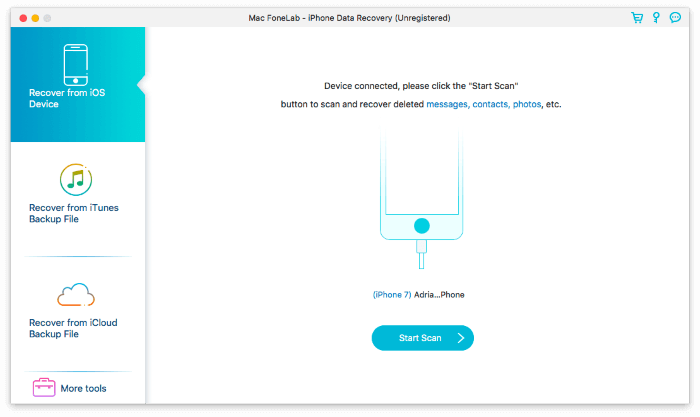
Die App scannt nach allen Arten von verlorenen und gelöschten Gegenständen, einschließlich Fotos. Als ich die App getestet habe, hat das knapp eine Stunde gedauert.
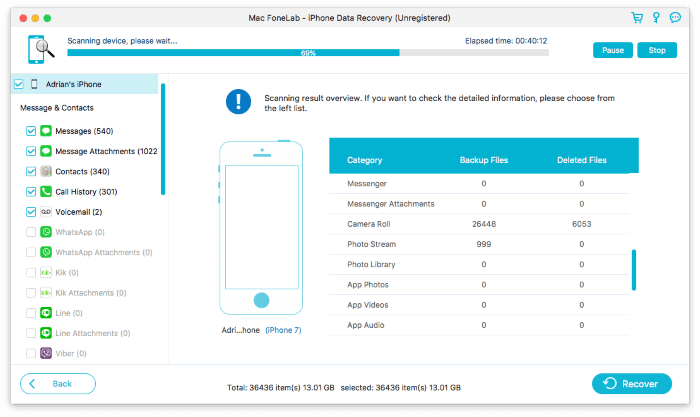
Wählen Sie die gewünschten Fotos aus und klicken Sie darauf Erholen.
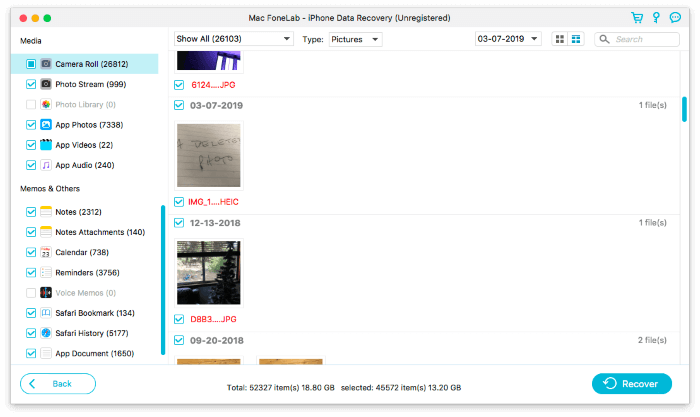
Wenn die Liste so lang ist, dass es schwierig ist, die gewünschten Fotos zu finden, können Sie sie eingrenzen, indem Sie nur gelöschte Fotos anzeigen. Von dort aus können Sie sie nach dem Änderungsdatum gruppieren.
Tenorshare UltData ist eine weitere solide Wahl für die Wiederherstellung von Fotos. Sie können für 49.95 $/Jahr unter Windows oder 59.95 $/Jahr auf Mac abonnieren. Sie können auch eine lebenslange Lizenz für 59.95 $ (Windows) oder 69.95 $ (Mac) erwerben.
Um die App zu verwenden, starten Sie UltData auf Ihrem Mac oder PC und schließen Sie Ihr Telefon mit Ihrem USB-Ladekabel an. Aktivieren Sie unter „Unterstützung für die Wiederherstellung des gelöschten Dateityps“. Fotos und alle anderen Dateitypen, die Sie wiederherstellen müssen. Klicken Scan starten.
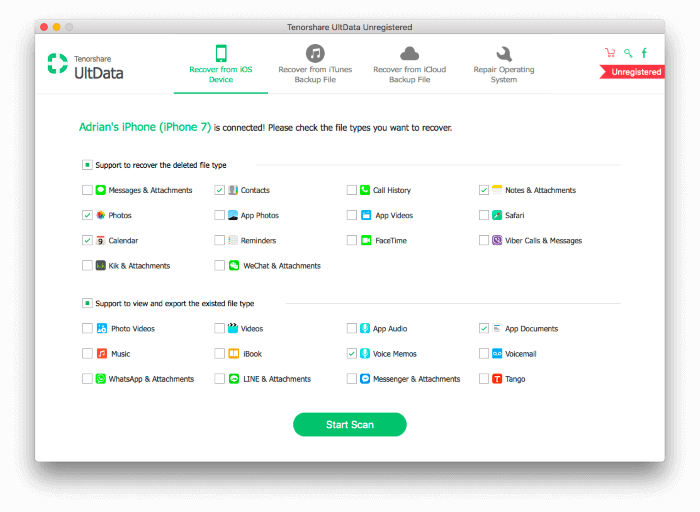
Die App beginnt mit der Analyse Ihres Geräts. Als ich die App getestet habe, dauerte der Vorgang knapp eine Minute.
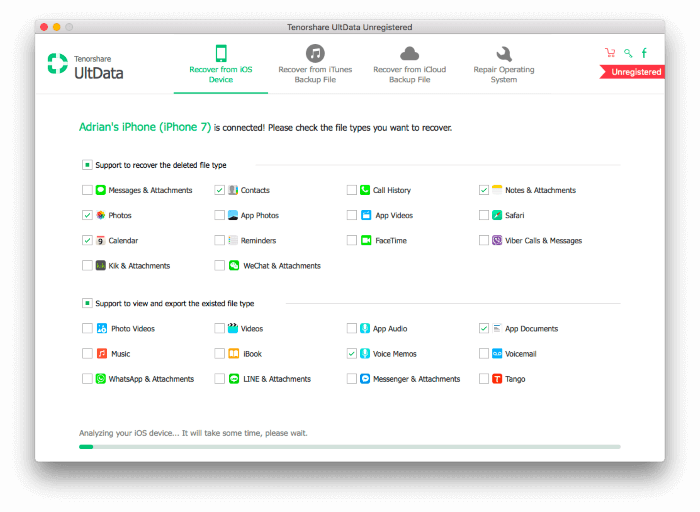
Danach wird nach gelöschten Dateien gesucht. Mein Test dauerte weniger als eine Stunde.
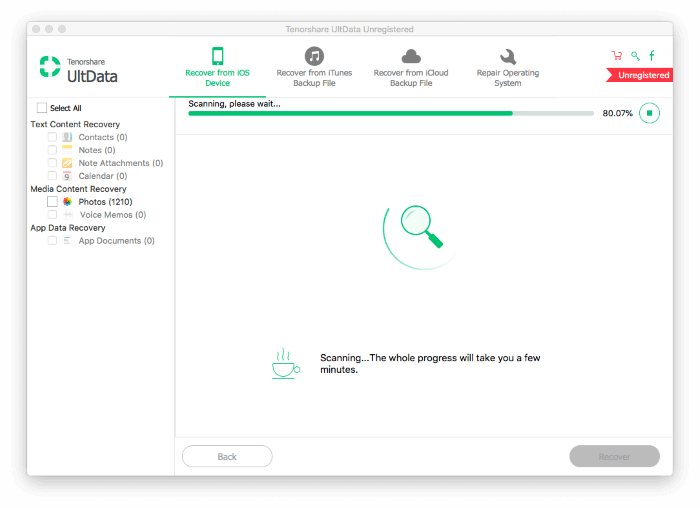
Gegen Ende des Scans können Sie mit der Vorschau der Dateien beginnen und diejenigen auswählen, die Sie wiederherstellen möchten.
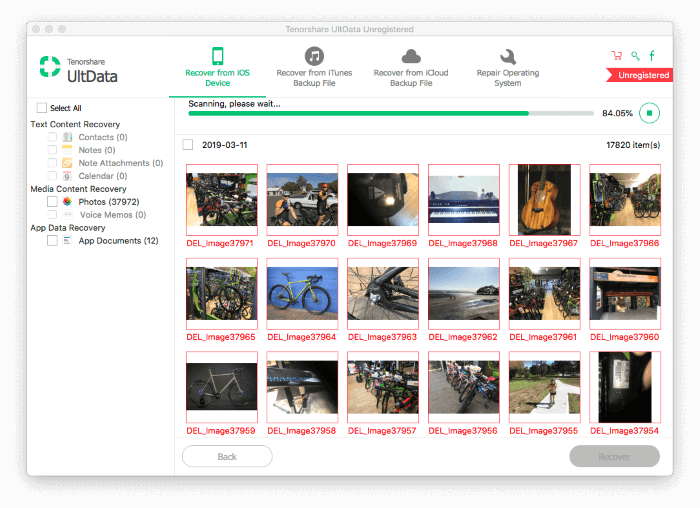
Stellen Sie nach Abschluss des Scans sicher, dass alle gewünschten Fotos ausgewählt sind, und klicken Sie dann auf Erholen. Um die Ergebnisse einzugrenzen, können Sie nur die gelöschten Dateien auflisten und sie nach dem Änderungsdatum gruppieren.
Wondershare Dr.Fone ist eine umfassendere App. Es bietet mehr Funktionen, scannt aber auch deutlich langsamer als andere Apps. Ein Abonnement kostet Sie 69.96 $/Jahr. Erfahren Sie mehr in unserem Dr.Fone-Rezension.
So stellen Sie Fotos wieder her. Starten Sie zunächst die Anwendung auf Ihrem Mac oder PC und schließen Sie Ihr Telefon mit Ihrem USB-Ladekabel an. Klicken Erholen.
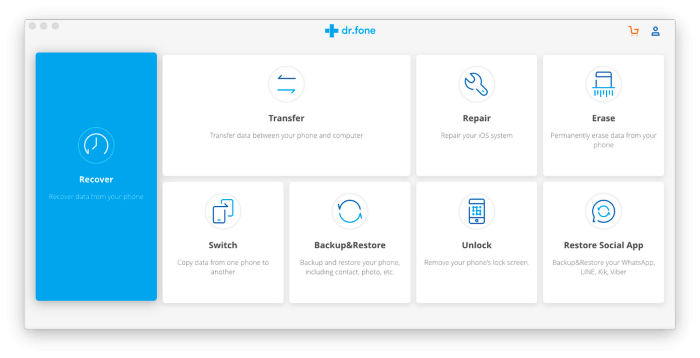
Auswählen Fotos und alle anderen Arten von Inhalten, die Sie wiederherstellen möchten, und klicken Sie dann auf Scan starten. Sei geduldig. Als ich die App getestet habe, dauerte der Scan ungefähr sechs Stunden, obwohl ich mehr als nur Fotos gescannt habe. Je weniger Kategorien Sie ausgewählt haben, desto schneller wird der Scan.
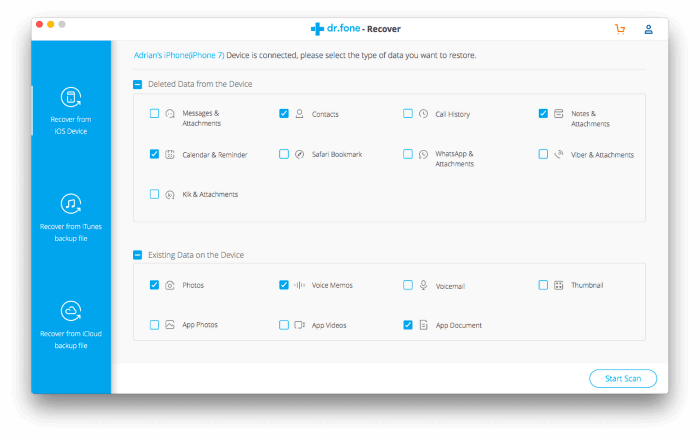
Wählen Sie nach dem Scan die Fotos aus, die Sie wiederherstellen möchten, und klicken Sie auf Auf Mac exportieren. Es ist nicht möglich, sie mit dieser App direkt auf Ihrem Telefon wiederherzustellen.
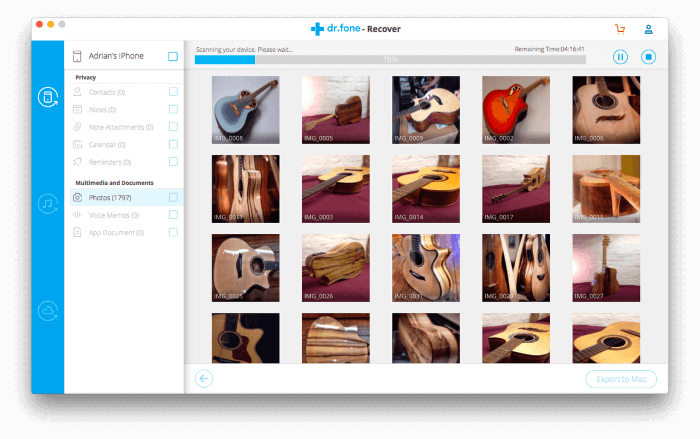
4. Cleverfiles Disk Drill (Windows, Mac)
Cleverfiles Disk Drill ist in erster Linie eine Anwendung zum Wiederherstellen verlorener Daten auf Ihrem Mac oder PC – aber glücklicherweise unterstützt es auch iPhones. Sie können für 89 $/Jahr abonnieren oder für eine lebenslange Lizenz von 118 $ bezahlen. In unserem erfahren Sie mehr Disk Drill-Rezension, obwohl der Schwerpunkt dieser Überprüfung eher auf der Wiederherstellung von Daten von Computern als von Telefonen liegt.
Starten Sie Disk Drill auf Ihrem Mac oder PC und verbinden Sie dann Ihr Telefon mit Ihrem USB-Ladekabel. Klicken Sie unter „iOS-Geräte“ auf die Erholen neben dem Namen Ihres iPhones.

Disk Drill scannt Ihr Telefon nach verlorenen Dateien. Als ich die App getestet habe, dauerte der Scan etwas mehr als eine Stunde.

Suchen und wählen Sie Ihre Fotos aus und klicken Sie dann auf Wiederherstellen. In meinem Fall bedeutete das, Zehntausende von Bildern zu sichten. Die Suchfunktion kann Ihnen helfen, die Liste einzugrenzen.
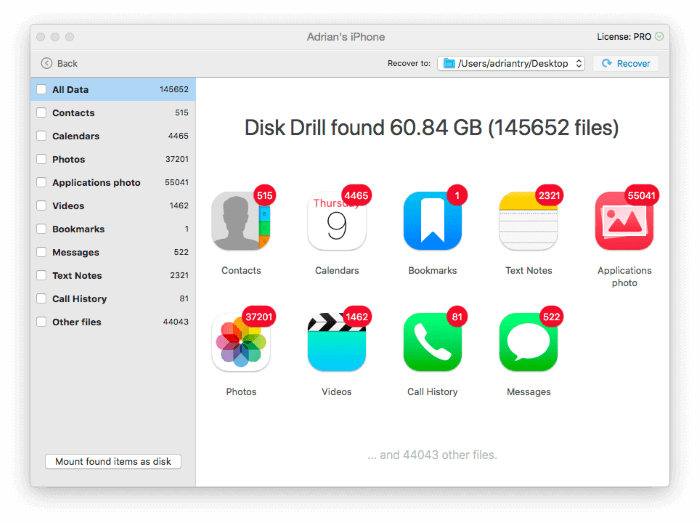
Was sollten Sie also tun?
Wenn Sie einige Fotos irgendwie von Ihrem iPhone gelöscht haben, überprüfen Sie zunächst, ob sie nicht dauerhaft gelöscht wurden. Werfen Sie einen Blick in Ihr Album „Kürzlich gelöscht“ und prüfen Sie, ob Ihre Fotos möglicherweise noch irgendwo in einem Backup vorhanden sind.
Wenn nicht, ist es an der Zeit, Ihr Glück mit einer Datenwiederherstellungssoftware zu versuchen. Warten Sie, bis Sie etwas Zeit und einen klaren Kopf haben – es kann Stunden dauern.
Wenn Sie weitere Informationen zu den verschiedenen Möglichkeiten wünschen, wie Datenwiederherstellungssoftware helfen kann, lesen Sie unseren Artikel Beste iPhone Datenrettungssoftware. Es enthält klare Diagramme der Funktionen, die jede App bietet, und die Details aus meinen eigenen Tests. Dazu gehören die Dauer jedes Scans, die Anzahl der Dateien, die von jeder App gefunden wurden, und die Arten von Daten, die sie erfolgreich wiederhergestellt haben.
Lesen Sie auch
- So beheben Sie SD-Speicherkartenfehler: Der ultimative Leitfaden
- So laden Sie alle Fotos von Facebook herunter
- Bildschirmaufnahme auf Ihrem iPhone oder iPad
- So löschen Sie den Speicher „Systemdaten“ auf dem Mac
- So entfernen Sie doppelte Fotos auf dem iPhone mit Gemini Photos
- So leeren Sie den Papierkorb oder rufen gelöschte Elemente auf dem iPad ab
Neuster Artikel